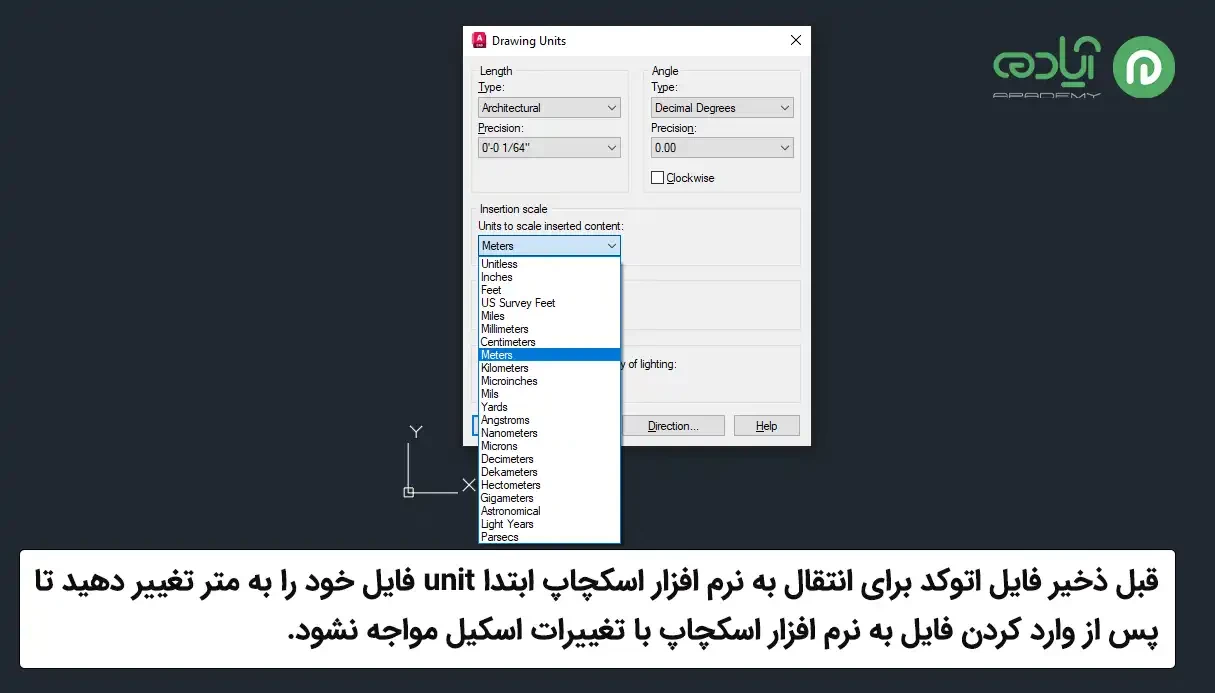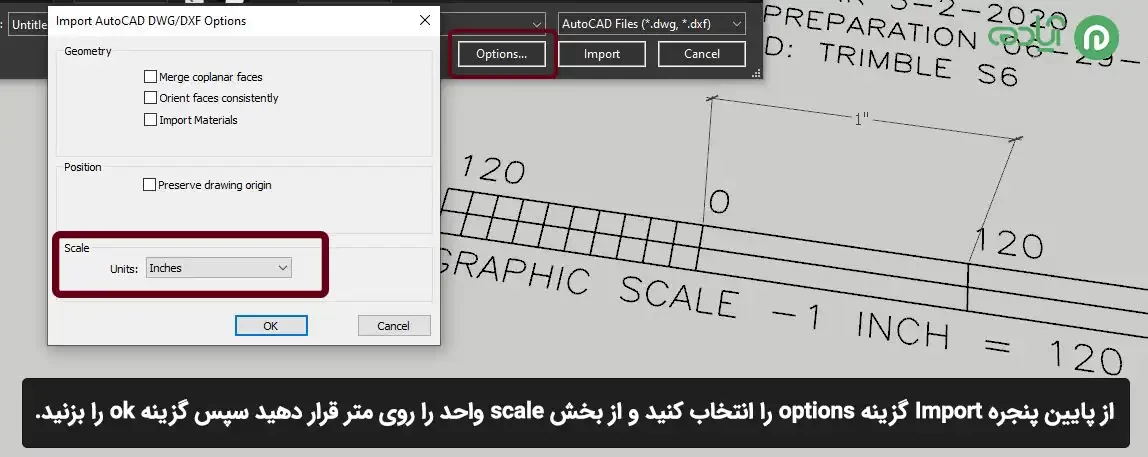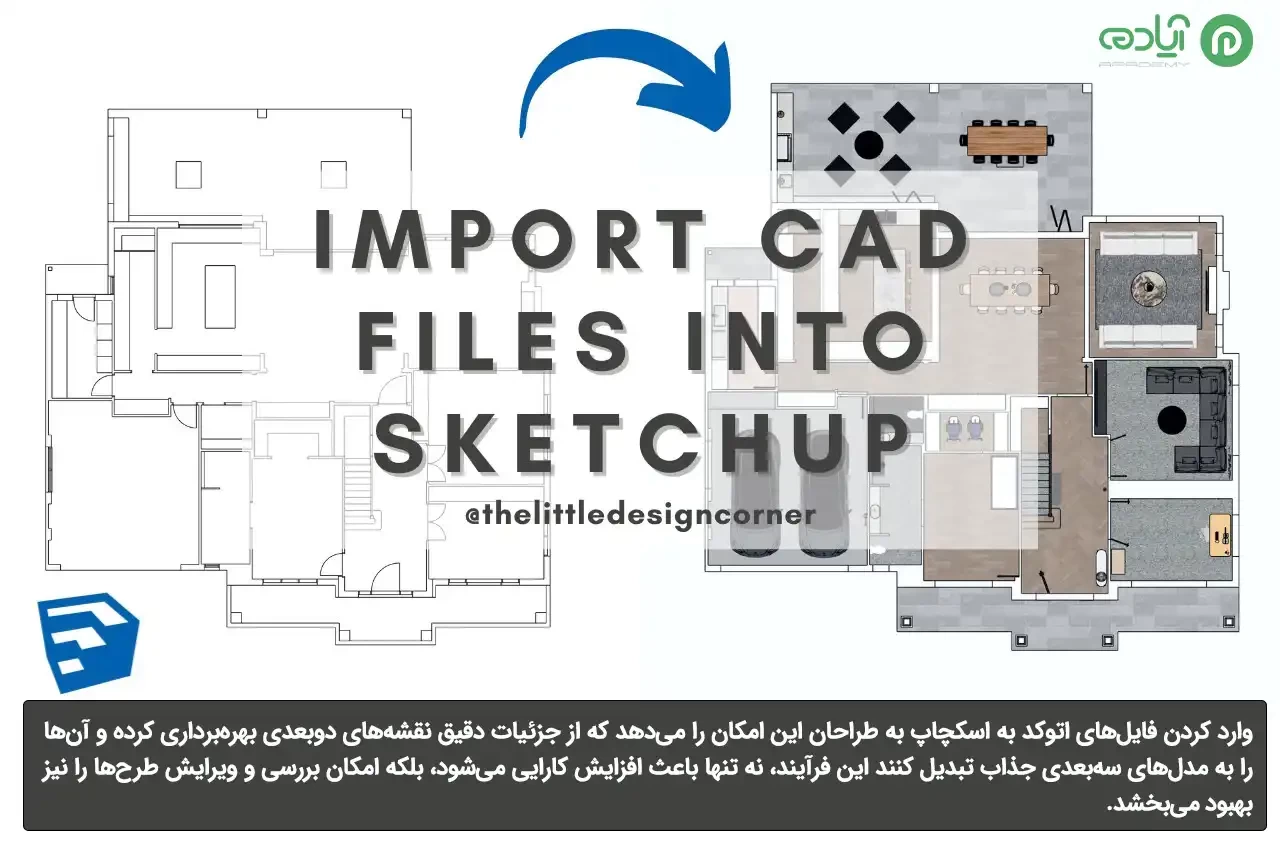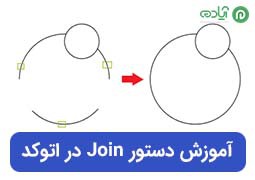انتقال فایل اتوکد به اسکچاپ
در دنیای طراحی و معماری، نرمافزارهای مختلفی برای ایجاد و ویرایش مدلهای سهبعدی و دوبعدی وجود دارند. اتوکد و اسکچاپ از محبوبترین ابزارها در این حوزه هستند. اتوکد به دلیل امکانات گسترده در طراحیهای دقیق دوبعدی و سهبعدی، و اسکچاپ به دلیل سادگی و سرعت در مدلسازی سهبعدی، هر دو نقش مهمی در فرآیند طراحی ایفا میکنند. اما یکی از چالشهای متداول برای طراحان، انتقال فایلها و اطلاعات بین این دو نرمافزار است. در این مقاله، به بررسی روشها و نکات کلیدی برای وارد کردن فایلهای اتوکد به اسکچاپ خواهیم پرداخت تا به شما کمک کنیم از تواناییهای هر دو نرمافزار به بهترین نحو استفاده کنید و از قابلیتهای هر دو نرمافزار بهرهمند شوید و فرآیند طراحی خود را بهبود ببخشید. اگر شما هم از علاقه مندان به آموزش نرم افزارهای معماری بخصوص نرم افزارهای شبیه سازی مدلهای سه بعدی هستید میتوانید با تهیه پکیج آموزش اسکچاپ به راحتی طرح و ایده های خود

مقاله پیشنهادی: اسکچاپ چیست؟
نحوه Import کردن فایل اتوکد در اسکچاپ
در دنیای طراحی و معماری، ترکیب ابزارهای مختلف میتواند به بهبود فرآیند طراحی و سهولت در ارائه پروژهها کمک کند. یکی از این ابزارها، نرمافزار اتوکد است که برای ایجاد نقشههای دقیق و فنی به کار میرود. از سوی دیگر، اسکچاپ با رابط کاربری ساده و قابلیتهای حجمسازی، ابزاری مناسب برای مدلسازی سهبعدی و تجسم طرحها است. وارد کردن فایلهای اتوکد به اسکچاپ به طراحان این امکان را میدهد که از جزئیات دقیق نقشههای دوبعدی بهرهبرداری کرده و آنها را به مدلهای سهبعدی جذاب تبدیل کنند. این فرآیند، نه تنها باعث افزایش کارایی میشود، بلکه امکان بررسی و ویرایش طرحها را نیز بهبود میبخشد. وارد کردن پلانهای اتوکد در نرمافزارهای سهبعدی همواره برای کاربران مبتدی چالشبرانگیز است. نرمافزار اسکچاپ (SketchUp) نیز از جمله نرمافزارهایی است که کاربران ممکن است در وارد کردن (import) پلانهای خود با آن دچار مشکل شوند. این مسئله به دلیل تفاوت در فرمتها و نیاز به تنظیمات خاص برای هماهنگی بین دو نرمافزار است. در بخش بعد، به آموزش نحوه وارد کردن فایل اتوکد در اسکچاپ خواهیم پرداخت تا بتوانید از این قابلیت بهرهمند شوید و پروژههای خود را به شکلی حرفهایتر پیش ببرید.

متخصص اتوکد شوید: پکیج آموزش جامع اتوکد
آموزش وارد کردن فایل اتوکد به اسکچاپ
برای وارد کردن فایل اتوکد به اسکچاپ نکات مهمی وجود دارد که باید به آن دقت کنید، در این بخش مراحل زیر را دنبال کنید:
1. آمادهسازی فایل اتوکد:
• قبل ذخیر فایل اتوکد برای انتقال به نرم افزار اسکچاپ ابتدا unit فایل خود را به متر تغییر دهید تا پس از وارد کردن فایل به نرم افزار اسکچاپ با تغییرات اسکیل مواجه نشود که بتونید در نرم افزار اسکچاپ بر حسب متر اندازه های حقیقی ترسیمات خود را انجام دهید. برای تنظیم اسکیل فایل اتوکد un اینتر را بزنید تا پنجره Drawing unit باز شود سپس از بخش insertion scale واحد را روی متر قرار دهید.
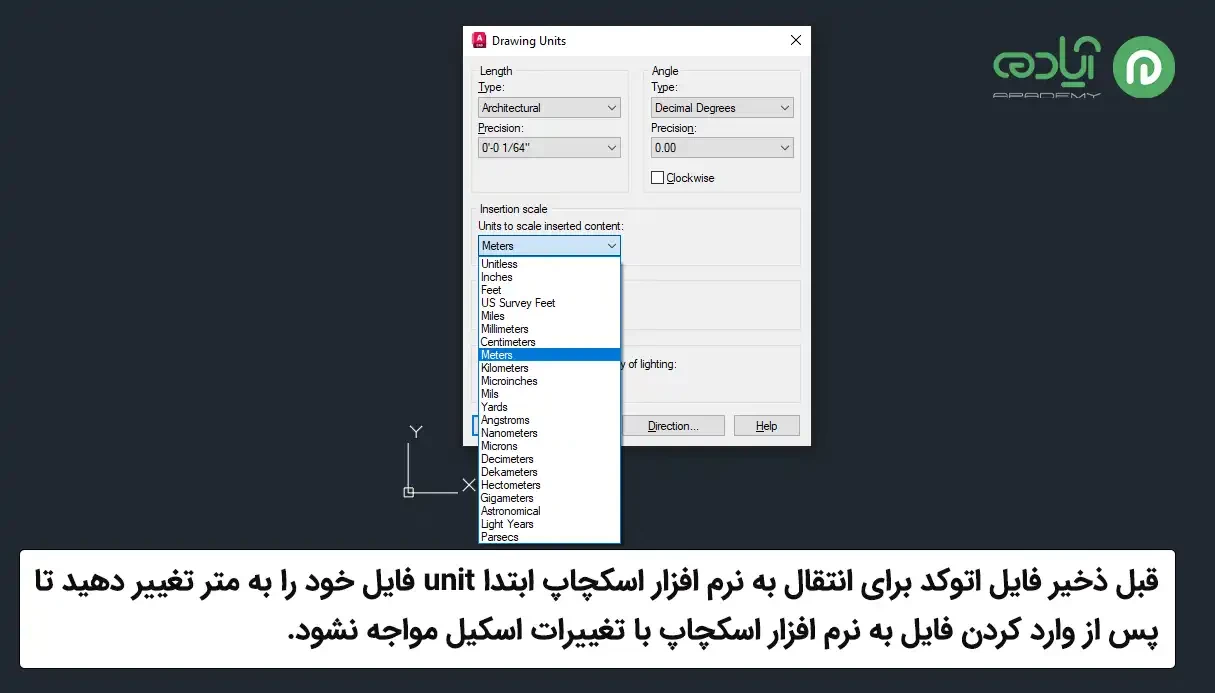
• بهتر است لایههای غیرضروری را قبل از ذخیر فایل حذف کنید و فقط اطلاعات مورد نیاز را نگه دارید.
• پس از انجام مراحل قبل فایل اتوکد خود را ذخیره کنید مطمئن شوید فایل اتوکد در قالبی ذخیره شده که اسکچاپ پشتیبانی میکند.
2. باز کردن اسکچاپ:
• نرم افزار اسکچاپ را باز کنید و یک فایل جدید ایجاد کنید.
3. وارد کردن فایل:
• از منوی “File”، گزینه “Import” را انتخاب کنید.
• در پنجره باز شده، نوع فایل را به “AutoCAD Files (*.dwg, *.dxf)” تغییر دهید.
• سپس از پایین پنجره Import گزینهoptions را انتخاب کنید و از بخش scale واحد را روی متر قرار دهید سپس گزینه ok را بزنید.
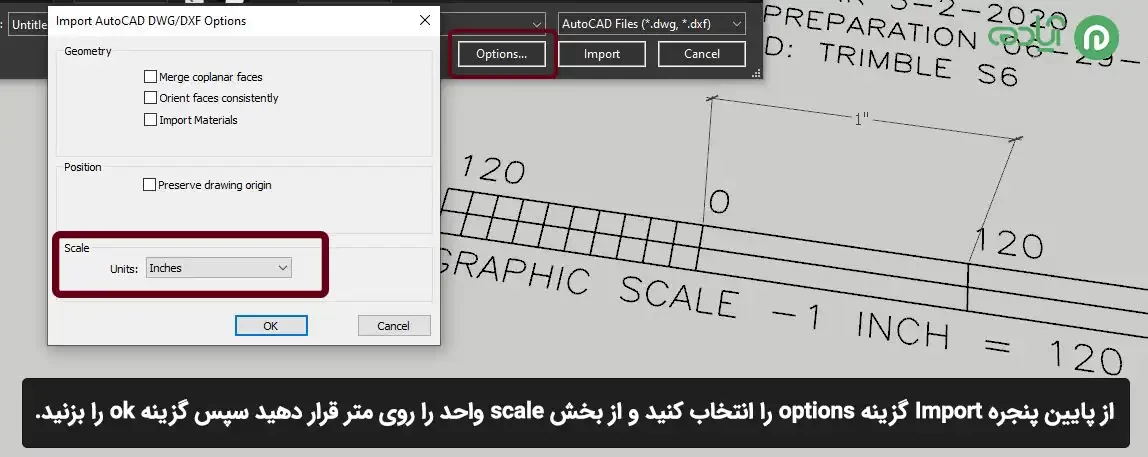
• سپس فایل اتوکد مورد نظر را انتخاب کنید و روی “Import” کلیک کنید تا فایل اتوکد وارد نرم افزار اسکچاپ شود.
با انجام این مراحل، میتوانید به آسانی فایلهای اتوکد را به اسکچاپ وارد کرده و از قابلیتهای هر دو نرمافزار بهرهمند شوید.
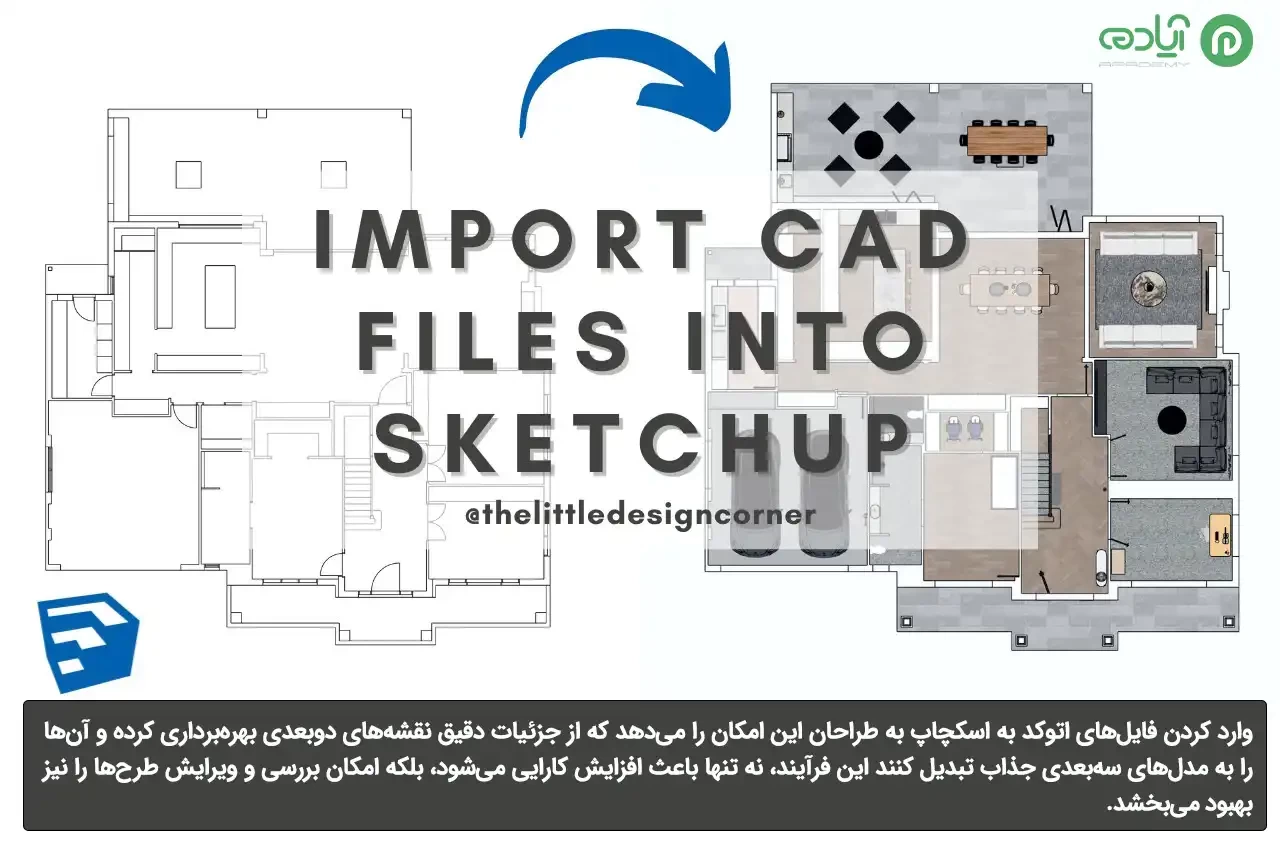
مقاله پیشنهادی: اتوکد چیست؟
امیدوارم از این مقاله لذت برده باشید.